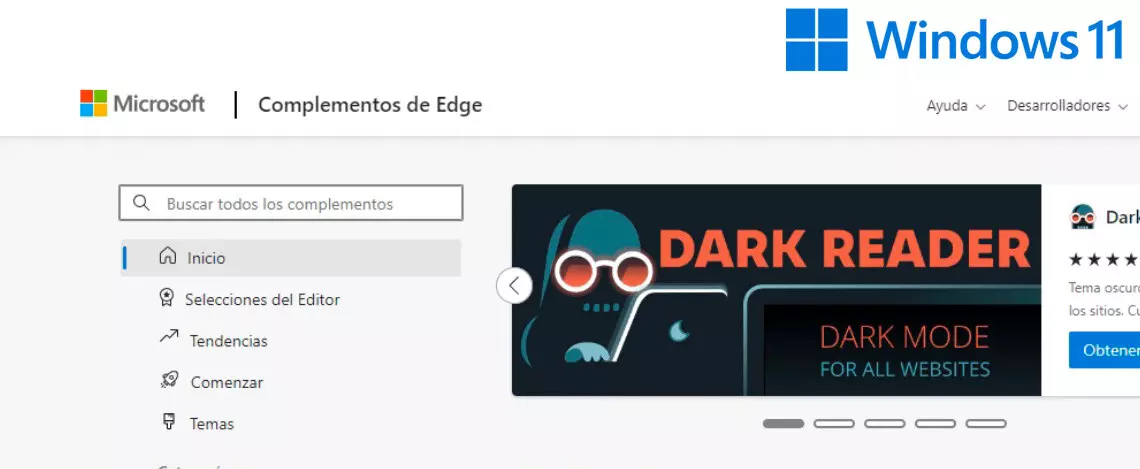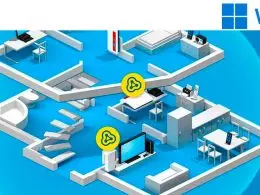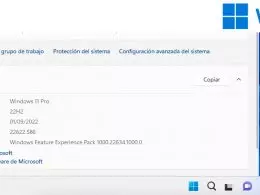Cuando navegamos por internet, a menudo, echamos en falta ciertas funcionalidades: desde tomar notas en una web hasta eliminar publicidad molesta, pasando por traducciones rápidas de textos a nuestro idioma. Para ello existen las extensiones, herramientas que amplían las capacidad del usuario de acomodar su experiencia digital. Microsoft Edge, en Windows 11, es compatible con la instalación de estas extensiones, ya sean propias o de Google, en su marketplace.
Índice:
- La barra lateral de Edge: mejorando la usabilidad
- Un mini-Edge para búsquedas y lectura de titulares
- Extensiones útiles en Edge
- Temas: personalizando Edge
En este artículo veremos algunos ejemplos de extensiones que podemos añadir a Edge dentro de diferentes categorías en Windows 11. Básicamente se trata de elegir o buscar la que queramos y después pinearla en la barra de herramientas del navegador para un acceso más inmediato.
La barra lateral de Edge: mejorando la usabilidad
La barra lateral de Edge es una propuesta que Microsoft ha integrado en el navegador y que es seriamente recomendable activar para facilitar el acceso a webs o a servicios cloud con una gran flexibilidad y agilidad. A veces podremos encontrar elementos redundantes con las extensiones, por lo que tendremos la opción de elegir desde dónde accedemos a un determinado servicio o web. Pero, en cualquier caso, es sumamente aconsejable agregarlo a nuestra experiencia de usuario.
Para activarla, iremos a las opciones de Edge, en los tres puntos que aparecen en la parte superior derecha de la ventana del navegador, donde hallaremos la opción para ocultar o mostrar la barra lateral.
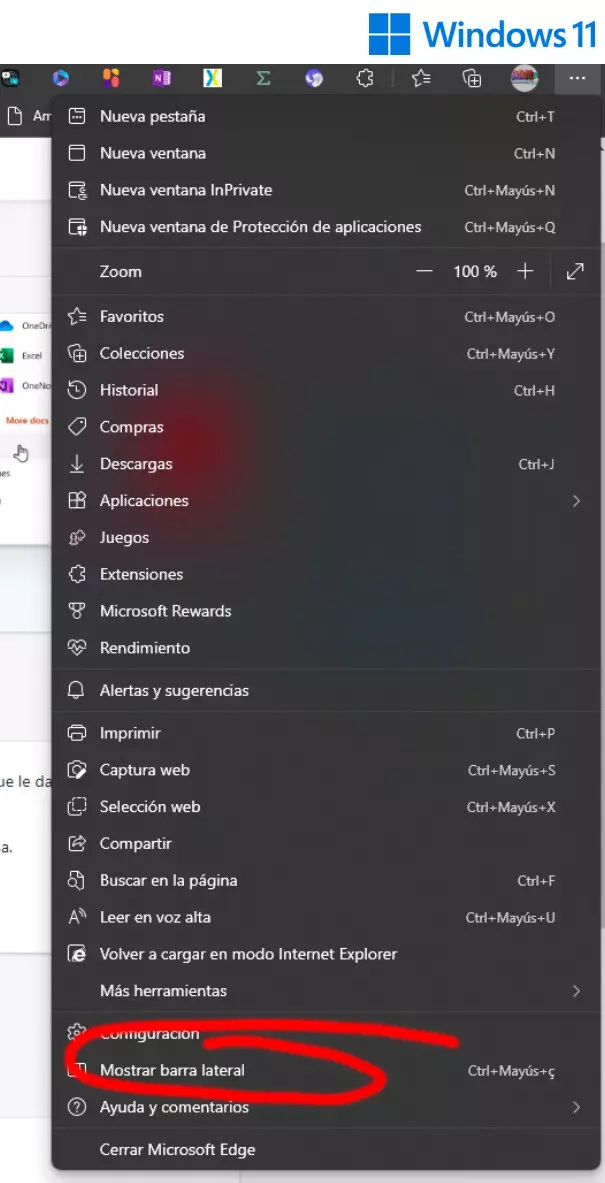
La barra de Edge: para búsquedas y lectura de titulares
No es lo mismo que la barra lateral, aunque se llame de forma parecida. En las opciones de configuración de Microsoft Edge podemos activar esta alternativa, que consiste básicamente en una versión compacta del navegador que, además, puede iniciarse automáticamente al abrir el sistema operativo Windows 11.
Así, accedemos a contenidos web sin necesidad de abrir una ventana completa de Edge. Es práctico y conveniente.
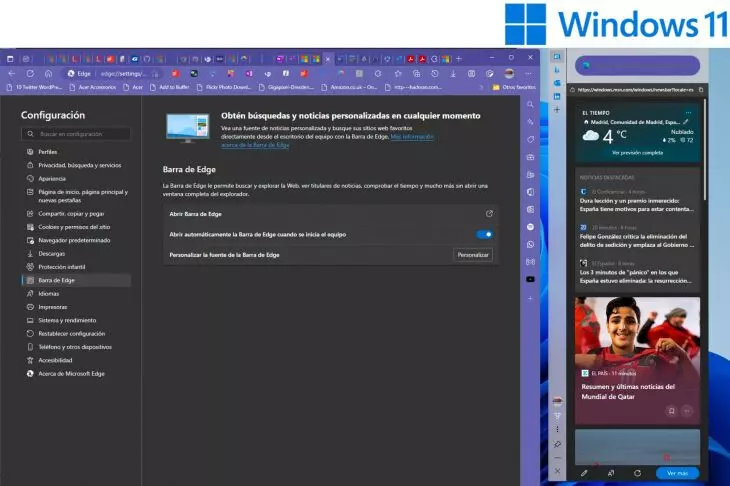
Las mejores extensiones en Edge
Extensión Microsoft 365
Con esta extensión podemos acceder inmediatamente a las aplicaciones y funcionalidades de la suite Microsoft 365 en su versión online (que no offline). Así, es factible entrar en otras herramientas incluyendo también OneDrive. Por otro lado, tenemos accesos directos a los documentos más recientes que hubiéramos estado editando, o podemos subir y editar archivos locales. Es necesario tener activa una cuenta de 365, gratuita o de pago.
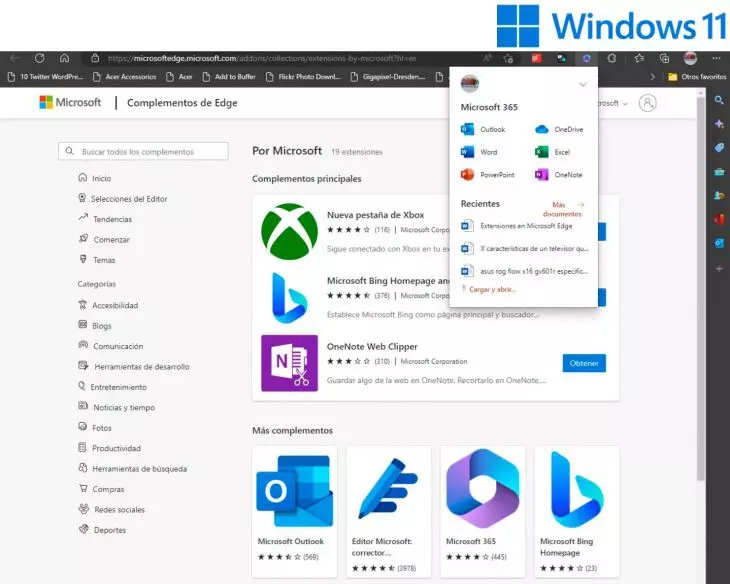
Extensión Clip to OneNote
Esta extensión permite guardar y comentar toda o parte de las webs que visitamos en el navegador Edge. Es posible elegir la página completa, una zona específica, el artículo en modo lectura, o el marcador con información resumida de la web. Los clips se guardan en formato OneNote, dentro de nuestra cuenta de Microsoft.
Extensión Todoist para Chrome y para Edge
Por su parte, Todoist permite crear y gestionar tareas de un modo muy directo. La interfaz cuenta con las opciones esenciales para crearlas, asignar etiquetas, crearlas, filtrar las tareas y hasta gestionar la productividad.
Tenemos también la posibilidad de elegir un tema para la presentación de la extensión, así como acceder al registro bruto de la actividad. Es una herramienta sencilla pero práctica y útil. Hay opciones prémium bajo modalidad de suscripción, pero la versión free ya es correcta.
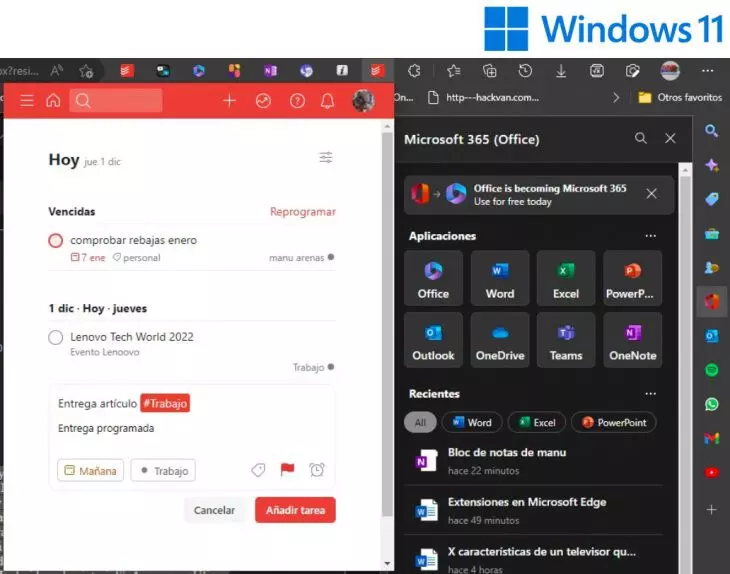
Extensión Url Shortener
Esta extensión permite generar una dirección URL corta a partir de las webs que estemos visitando. Es de especial utilidad para compartir un enlace en un momento dado. Podemos elegir el servicio de acortador, así como proteger el enlace con contraseña o hacer que caduque tras un número dado de visionados o una fecha. Tenemos hipervínculos para compartir en Twitter y Facebook directamente o una opción para crear un código QR.
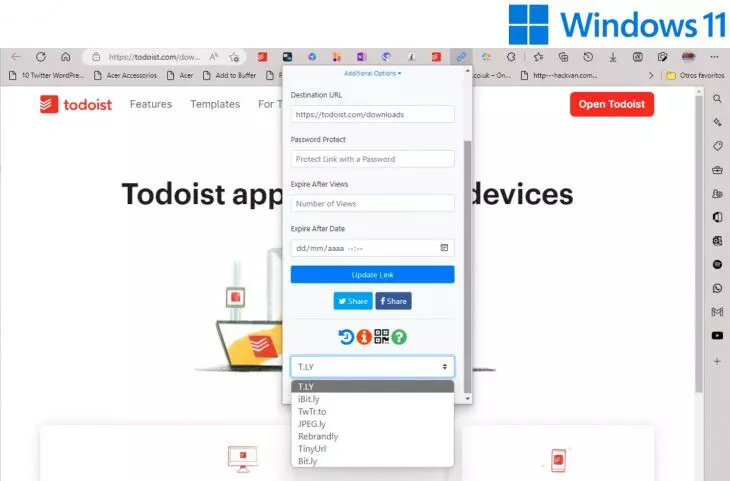
Extensión Sound Meter (Noise & Decibel)
Sound Meter (Nois & Decibel) abre un medidor de intensidad sonora que emplea el micrófono del equipo para registrar y medir los decibelios de una fuente de sonido. Además, cuenta con una escala visual que indica a qué tipo de ambiente corresponde un nivel sonoro medido. Ofrece valores medios, máximo y mínimo.
Temas: personalizando Edge
Dentro de las opciones de extensiones, encontramos también la posibilidad de elegir y activar temas para el navegador de Microsoft. En la página de Complementos de Edge podemos elegir entre una selección de ellos. Por supuesto, contamos con el tema oscuro, aunque los más atractivos son otros como los de temática inspirada en Halo.
Así, las posibilidades de personalizar Edge son muchas y muy interesantes, tanto en la parte de las extensiones, c2omo en la del uso de la barra lateral o la barra de Edge. Incluso se pueden definir teclas de acceso directo para cada herramienta individual dentro de las opciones de configuración de extensiones.
Más en el blog de Lenovo | Cómo tener pestañas en el navegador de archivos de Windows 10
Más en el blog de Lenovo | Un año de Windows 11: opiniones y evolución